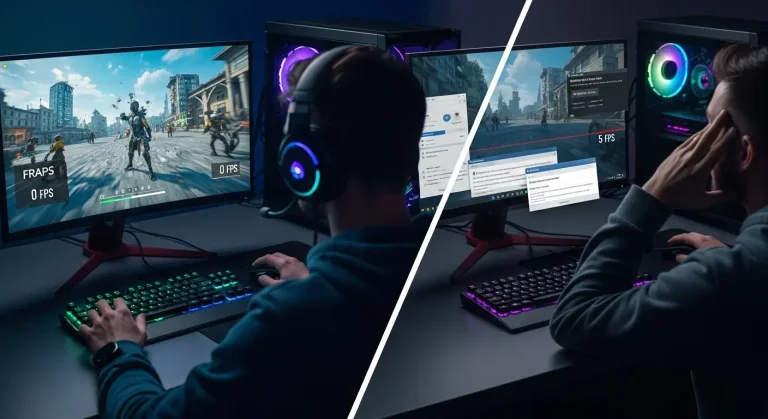Képzelje el a helyzetet: izgatottan telepített egy új szoftvert, vagy a megszokott módon szeretné elindítani kedvenc alkalmazását, de az valamiért nem hajlandó elindulni. Egy felvillanó hibaüzenet, egy „nem válaszol” felirat, vagy egyszerűen semmi reakció – mindezek rendkívül frusztrálóak lehetnek. Miért nem indul el a programja? Ez a kérdés sokakat foglalkoztat, és a válasz ritkán egyszerű. Az okok szerteágazóak lehetnek, a banális hibáktól egészen a komplex rendszerproblémákig. Cikkünkben átfogóan vizsgáljuk meg a leggyakoribb indítási problémákat, és részletes útmutatót adunk a hatékony hibaelhárításhoz, hogy visszaszerezhesse az irányítást számítógépe felett.
Az Alapok: Kezdjük az Egyszerűbb Megoldásokkal
1. Az Újraindítás Varázsa
Bár elcsépeltnek tűnhet, a számítógép újraindítása gyakran meglepően hatékony megoldás. Ez a lépés törli az ideiglenes fájlokat, felszabadítja a memóriát, és újraindítja a háttérben futó szolgáltatásokat, amelyek esetleg akadályozhatják a program elindulását. Gyakran az egyszerű újraindítás orvosolja a problémát, mielőtt mélyebbre ásnánk magunkat a rendszerbe. Ne becsülje alá ezt a módszert; sokszor elkerülhető vele a hosszas hibakeresés.
2. Rendszerkövetelmények Ellenőrzése
Minden szoftvernek vannak minimális rendszerkövetelményei. Győződjön meg róla, hogy számítógépe hardveresen (processzor, RAM, merevlemez-terület, videokártya) és szoftveresen (operációs rendszer verziója) is megfelel ezeknek az elvárásoknak. Ha a program túl modern a gépéhez, vagy egy régebbi operációs rendszert igényel, könnyen lehet, hogy ezért nem indul el. A program dobozán, a fejlesztő honlapján vagy a telepítőleírásban általában megtalálhatók ezek az információk.
3. Rendszergazdai Jogok
Számos alkalmazásnak, különösen a régebbi játékoknak vagy a rendszerközelben működő programoknak, rendszergazdai jogokra van szüksége a megfelelő működéshez. Próbálja meg jobb egérgombbal rákattintani az indítóikonra, majd válassza a „Futtatás rendszergazdaként” opciót. Ez megoldhatja a problémát, ha a programnak speciális engedélyekre van szüksége a rendszerfájlokhoz vagy a beállításjegyzékhez való hozzáféréshez.
Szoftverrel Kapcsolatos Problémák: A Lényeges Okok
1. Sérült Telepítés vagy Hiányzó Fájlok
Egy program telepítése során, vagy akár idővel, a fájlok megsérülhetnek vagy törlődhetnek. Ez lehet egy hirtelen áramszünet, egy lemezhiba, vagy akár egy vírusfertőzés következménye. Próbálja meg újratelepíteni az alkalmazást. Előtte érdemes teljesen eltávolítani a régit, beleértve a maradék fájlokat és beállításjegyzék-bejegyzéseket is (például egy Revo Uninstaller típusú programmal), hogy tiszta lappal induljon az új telepítés. Ez gyakori megoldás a „program nem indul” problémára.
2. Hiányzó Függőségek (DLL-ek, Keretrendszerek)
Sok program más, a rendszeren már meglévő szoftverkomponensekre támaszkodik, mint például a Microsoft Visual C++ Redistributable csomagokra, a .NET Framework verzióira, vagy különböző DLL-fájlokra (Dynamic Link Library). Ha ezek a komponensek hiányoznak vagy sérültek, a program nem fog elindulni, és gyakran egy „A program nem található” vagy „A futtatás nem sikerült, mert hiányzik a XYZ.dll” hibaüzenetet fog kapni. A legtöbb program telepítője felajánlja ezek telepítését, de néha manuálisan kell őket letölteni a Microsoft (vagy más fejlesztő) hivatalos honlapjáról. Ellenőrizze a program dokumentációját, hogy milyen keretrendszerekre van szüksége.
3. Kompatibilitási Problémák
Különösen régebbi programok esetén merülhet fel kompatibilitási probléma az újabb operációs rendszerekkel. A Windows rendelkezik egy beépített Kompatibilitási Hibaelhárítóval. Kattintson jobb gombbal az indítóikonra, válassza a „Tulajdonságok” menüpontot, majd a „Kompatibilitás” fület. Itt beállíthatja, hogy a program egy régebbi Windows verzióval kompatibilis módban fusson. Ez a beállítás sok régi játékot vagy professzionális szoftvert újra életre kelthet.
4. Antivírus és Tűzfal Blokkolás
Az antivírus programok és a tűzfalak néha tévesen azonosíthatnak egy megbízható alkalmazást fenyegetésként, és megakadályozhatják annak futását. Próbálja meg ideiglenesen kikapcsolni az antivírust és a tűzfalat (csak megbízható forrásból származó programok esetén és csak rövid időre!), majd próbálja meg elindítani a programot. Ha elindul, adja hozzá az alkalmazást az antivírus vagy tűzfal kivételeihez, vagy „engedélyezett programok” listájához.
5. Elavult vagy Sérült Illesztőprogramok
Különösen a játékok és a grafikus tervezőprogramok esetében kritikusak a naprakész illesztőprogramok, főleg a videokártya (GPU) driverei. Egy elavult vagy sérült illesztőprogram okozhatja, hogy az alkalmazás el sem indul, vagy azonnal összeomlik. Látogasson el a videokártya gyártójának (Nvidia, AMD, Intel) weboldalára, és töltse le a legújabb, operációs rendszeréhez illeszkedő illesztőprogramot. Ugyanez vonatkozhat a hangkártya vagy más hardvereszköz illesztőprogramjaira is, ha a program ezeket intenzíven használja.
6. Szoftverkonfliktusok
Előfordulhat, hogy két, egy időben futó program zavarja egymást, vagy ugyanazokat a rendszererőforrásokat próbálja elérni, konfliktust okozva. Ez különösen igaz a háttérben futó segédprogramokra, overlay alkalmazásokra (pl. Discord overlay, GeForce Experience overlay), vagy akár más játékplatformokra. Próbálja meg bezárni az összes szükségtelen háttérprogramot a Feladatkezelő segítségével (Ctrl+Shift+Esc), és csak a problémás alkalmazást indítsa el. Esetenként még az is előfordulhat, hogy egy régebbi vagy egy rosszul megírt program megakadályozza a rendszer egyéb részeinek megfelelő működését.
Rendszerszintű Problémák: Mélyebbre Ásva
1. Alacsony Rendszererőforrások
Ha a számítógép memória (RAM) vagy merevlemez-terület szempontjából szűkös, a programoknak nehézségeik lehetnek az indulással. Ellenőrizze a Feladatkezelőben a memória- és processzorhasználatot. Zárjon be minden más alkalmazást, és szabadítson fel merevlemez-területet, ha az tele van. A programoknak nemcsak a telepítéshez, hanem a működéshez is ideiglenes fájlok és virtuális memória számára van szükségük szabad helyre.
2. Rendszerfrissítések és Sérült Rendszerfájlok
Egy befejezetlen vagy hibás Windows-frissítés, illetve a sérült rendszerfájlok (pl. SFC /scannow parancs futtatásával ellenőrizhető) szintén okozhatnak indítási problémákat. Győződjön meg róla, hogy az operációs rendszere naprakész. Ha sérült rendszerfájlokra gyanakszik, próbálja meg futtatni a rendszerfájl-ellenőrzőt (SFC) vagy a DISM (Deployment Image Servicing and Management) eszközt a parancssorból (rendszergazdaként).
3. Kártevők és Vírusok
Egy vírus vagy más kártevő megfertőzheti, módosíthatja vagy törölheti a programfájlokat, illetve a rendszer kritikus részeit, megakadályozva ezzel az alkalmazások elindulását. Futtasson egy teljes rendszervizsgálatot egy megbízható antivírus programmal. Bizonyos kártevők még az antivírus programok futását is gátolhatják, ilyenkor érdemes lehet egy indítható (bootable) víruskereső lemezzel próbálkozni.
4. Felhasználói Profil Sérülése
Ritkán, de előfordulhat, hogy a felhasználói profil sérül, és ez megakadályozza bizonyos programok elindulását. Próbálja meg elindítani az alkalmazást egy másik felhasználói fiókkal, vagy hozzon létre egy új, ideiglenes fiókot tesztelés céljából. Ha ott működik, akkor a problémás profilban lehet a hiba, ami komplexebb megoldást igényelhet.
Hálózati és Felhasználói Beállítások: Specifikus Esetek
1. Hálózati Problémák
Az online játékok, felhő alapú alkalmazások vagy olyan programok, amelyek működéséhez internetkapcsolat szükséges, nem indulhatnak el hálózati problémák vagy szerver oldali hibák miatt. Ellenőrizze az internetkapcsolatát, a router beállításait, és győződjön meg arról, hogy a program szerverei elérhetőek (ha ez egy online szolgáltatás). A tűzfal beállításai is befolyásolhatják ezt.
2. Helytelen Elérési Út
Ha a program indítóikonja vagy parancsikonja rossz helyre mutat (például a programot áthelyezte egy másik mappába anélkül, hogy frissítette volna a parancsikont), akkor természetesen nem fog elindulni. Ellenőrizze a parancsikon „Cél” mezőjét (jobb gomb -> Tulajdonságok), hogy az valóban a futtatható fájlra (pl. .exe) mutat-e, annak aktuális helyén.
Fejlett Hibaelhárítási Stratégiák és Eszközök
1. Az Eseménynapló (Event Viewer)
A Windows Eseménynapló (Event Viewer) egy rendkívül hasznos eszköz a problémák azonosítására. Itt a rendszer, a biztonság és az alkalmazások részletes naplóit találja. Keresse meg a „Alkalmazás” és „Rendszer” naplókban azokat a bejegyzéseket, amelyek a program indításának időpontjában keletkeztek, és „Hiba” vagy „Kritikus” szintűek. Ezek a bejegyzések gyakran konkrét hibaüzeneteket vagy kódokat tartalmaznak, amelyek segíthetnek a Google-ben való keresésben, vagy a probléma gyökerének azonosításában.
2. Biztonságos Mód (Safe Mode)
Ha gyanítja, hogy egy háttérben futó program vagy egy illesztőprogram okozza a konfliktust, próbálja meg elindítani a programot Biztonságos Módban. Biztonságos módban a Windows csak a legszükségesebb illesztőprogramokkal és szolgáltatásokkal indul el, kiküszöbölve a legtöbb szoftverkonfliktust. Ha a program itt elindul, akkor szinte biztos, hogy egy harmadik féltől származó szoftver vagy illesztőprogram a bűnös.
3. Rendszer-visszaállítás (System Restore)
Ha a probléma hirtelen jelentkezett egy frissítés vagy új szoftver telepítése után, a rendszer-visszaállítás segíthet. Ez a funkció visszaállítja a rendszert egy korábbi, működő állapotba, anélkül, hogy a személyes fájljait érintené. Fontos, hogy legyen létrehozott visszaállítási pontja.
4. Keresés az Interneten és Támogatás Kérése
Ha minden más kudarcot vall, ne habozzon segítséget kérni! A program nevével és a kapott hibaüzenettel (vagy hibakóddal) keressen rá az interneten. Valószínű, hogy mások is találkoztak már hasonló problémával, és találtak rá megoldást fórumokon, közösségi oldalakon vagy a fejlesztő támogatási oldalán. Sok fejlesztő kínál FAQ (Gyakran Ismételt Kérdések) szekciót vagy dedikált ügyfélszolgálatot a szoftver hiba esetén.
Összefoglalás
A „program nem indul el” jelenség számtalan oka lehet, és a megoldás megtalálása türelmet és rendszerezett gondolkodást igényel. Kezdje az alapokkal, és haladjon lépésről lépésre a mélyebb rendszerproblémák felé. A legfontosabb, hogy ne essen pánikba, és dokumentálja a próbálkozásait. Reméljük, ez az átfogó útmutató segített azonosítani és orvosolni a problémát, hogy ismét zavartalanul használhassa kedvenc alkalmazásait!